由於iPhone內置的iSight攝像頭成為出色的照片捕捉助手,因此iPhone上是否有太多高質量的照片? 然後,您可能需要將多張或所有照片從iPhone複製並移動到Windows PC。 如何將照片從iPhone傳輸到PC? 如何輕鬆導出iPhone照片並將其保存在計算機上? 本文將向您介紹幾種如何將照片從iPhone傳輸到Windows 7/8/10 / Vista / XP的PC的有效方法。
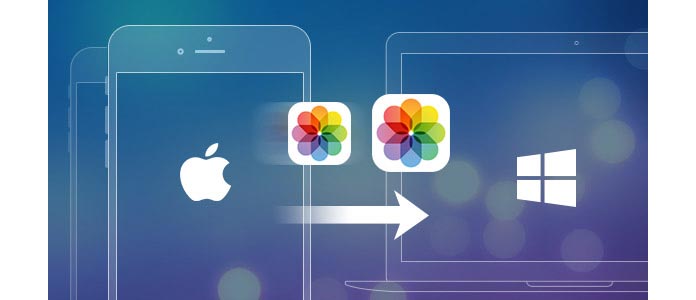
FoneTrans 我們在這裡使用的是高效的iPhone Photos Transfer軟件,當您要將iPhone照片傳輸到PC時,可以節省大量時間。 它與Windows操作系統(如Windows 7,Windows 8,Windows 10,Windows XP和Windows Vista)以及與所有iPhone機型(包括iPhone X,iPhone 8/8 Plus,iPhone 7 / 7Plus,iPhone 6 / 6s / 5 / 5s)高度兼容。 / 5c / 4s / 4 / SE。 FoneTrans可以幫助您輕鬆地將iPhone照片導入PC,無論您要將所有iPhone照片還是僅某些特定照片同步到PC。 首先,下載並安裝該程序,並查看其如何用於iPhone照片傳輸。
1.安裝FoneTrans並連接您的iPhone
啟動FoneTrans並使用USB電纜將iPhone與PC連接。 很快,您的設備就會被檢測到。 應用程序界面將顯示您的iPhone類型,容量,iOS版本,序列號等,如下所示:

2.選擇要導入到PC的照片
點擊 照片 在左側菜單上。 然後你所有的照片都喜歡 相機膠卷,照片流 (照片已同步到iCloud服務器), 全景,視頻,圖片庫 (從計算機同步的照片)以及iPhone上其他應用程序上的圖片等將顯示在主界面中。 選擇要導入到PC的特定照片,或者可以通過選擇所有照片將所有照片從iPhone傳輸到計算機。
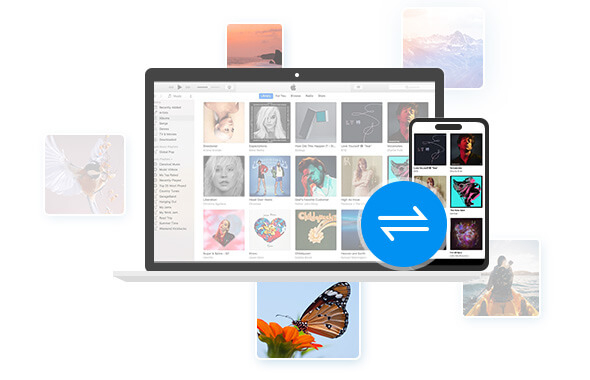
3.開始將iPhone照片傳輸到PC
選擇照片後,從頂部菜單中單擊導出到>導出到PC按鈕。 選擇計算機上的目標文件夾,然後單擊 OK。 快速將所有選定的iPhone照片從iPhone同步到指定文件夾中的PC。
除了將照片從iPhone傳輸到Windows 10/8/7之外,FoneTrans還提供許多其他功能,例如 同步您的iPhone,iPod或iPad文件(SMS,聯繫人,便箋,多媒體)傳輸到PC或Mac,將它們導出到PC或iTunes作為備份,還可以在iOS設備之間交換數據。 完全支持iOS 12/11/10/9/8/7。
File Explorer是Windows PC的內置功能,您可以使用它查看和 管理設備中的文件 和驅動器。 借助它,您可以查看iPhone上的所有照片,並將iPhone中的單個照片提取到計算機。 但是,由於它僅支持將Camera Roll中的照片從iPhone傳輸到PC,因此您可能需要使用方法1傳輸所有照片(包括Camera Roll照片,My Photo Stream,iCloud共享照片,從計算機同步的照片等)。 )從iPhone到計算機。

1.將iPhone與Windows PC連接。
2.在Windows 7的“計算機”或Windows 8/10的“此PC”下,您應該將iPhone視為驅動器。 雙擊iPhone驅動器>“內部存儲”>“ DCIM”,iPhone膠卷中的所有照片和視頻都在此處。
3.在圖片文件夾中,您可以循環瀏覽iPhone的照片和視頻(包括iPhone屏幕快照)。 然後,您可以選擇iPhone上的照片,然後通過簡單地複制和粘貼將它們轉移到計算機上Windows 7/8/10所需的位置。
您可以通過將設備連接到計算機並使用Windows Photo Gallery將照片從iPhone導入到PC。 確保你 擁有最新的iTunes版本 在您的PC上。 將照片導入PC需要iTunes 12.5.1或更高版本。 使用USB電纜將iPhone連接到PC,然後使用密碼解鎖iPhone。 如果iOS設備要求您信任此計算機,請點擊“信任”或“允許”以繼續。

1.使用USB電纜將iPhone插入計算機。 當自動播放窗口顯示在桌面上時,單擊“使用Windows導入圖片和視頻”。 如果沒有出現“自動播放”窗口,請轉到“計算機”,然後右鍵單擊iPhone設備。 選擇“導入圖片和視頻”。
2.選擇“導入設置”的鏈接,然後單擊“將圖像導入到”旁邊的“瀏覽”按鈕以選擇目標。
3.單擊“確定”從計算機導入照片。

1.將iPhone與Windows 8 PC連接。
2.輸入“ PC”,然後右鍵單擊iPhone設備以選擇“導入圖片和視頻”。
3.首次導入iPhone圖像時,選擇“查看,組織和分組要導入的項目”。 如果您已從iPhone導入照片,請點擊“立即導入所有新項目”。 然後單擊“下一步”。
4.“更多選項”鏈接可幫助您選擇要從iPhone導入圖片和視頻的文件夾。 選擇文件夾後,單擊“確定”,然後單擊“下一步”按鈕。
5.選擇要傳輸的照片,然後單擊“導入”按鈕。
微軟添加的照片應用程序使用戶可以輕鬆地將照片從iPhone傳輸到Windows 10計算機。
1.通過USB電纜將iPhone連接到Windows 10,然後在計算機上啟動“照片”應用程序。

2.點擊“照片”界面右上角的“導入”按鈕。 選擇要導入的圖片,然後單擊“導入”以將照片從iPhone傳輸到Windows 10。

也許您可能對以下內容感興趣: 如何輕鬆地從iPhone取消同步照片
借助iCloud照片庫,您可以輕鬆地從iPhone和PC訪問照片,因為最新拍攝的照片會自動添加到iCloud照片庫,並且所做的所有更改和編輯將在iPhone和計算機上保持最新狀態。 為了激活iCloud照片庫,您需要在PC上設置Windows版iCloud,並確保iPhone連接到WiFi。
1.打開iCloud照片庫。 在PC上下載並安裝Windows版iCloud。 在照片旁邊,單擊選項> iCloud照片庫>完成>應用。 (照片可能未同步到iCloud)

2.由於您從iPhone添加到iCloud照片庫的新照片將自動下載到PC,因此您也可以手動下載照片。 只需打開“文件資源管理器”窗口,單擊“收藏夾”下的“ iCloud照片”。 單擊下載照片和視頻,選擇要從iPhone下載到PC的照片和視頻,然後單擊下載。
單擊此處以了解有關的更多信息 將Android照片傳輸到iPhone.
本文為您介紹了四種有效的方法將照片從iPhone傳輸到PC。 推薦的方法是使用FoneTrans,因為只有FoneTrans可以幫助您傳輸各種相冊並將所有iPhone照片導出到PC,只需單擊一下即可。 無論您使用的是iPhone 4/5/6/7還是最新的iPhone X和iPhone 8,FoneTrans仍然是將iPhone照片同步到計算機的最佳夥伴。 希望本文可以為您提供幫助 將iPhone照片導入PC 對於Windows 7/8/10。